如何将PPT文字前方的项目符号改为图片
来源:网络收集 点击: 时间:2024-03-13【导读】:
项目符号不仅是可以插入符号,另外还可以插入图片,下面就让小编来实践演示一下吧!工具/原料more软件:PowerPoint2016 硬件:ASUS华硕W508L 系统:Windows8系统方法/步骤1/7分步阅读 2/7
2/7 3/7
3/7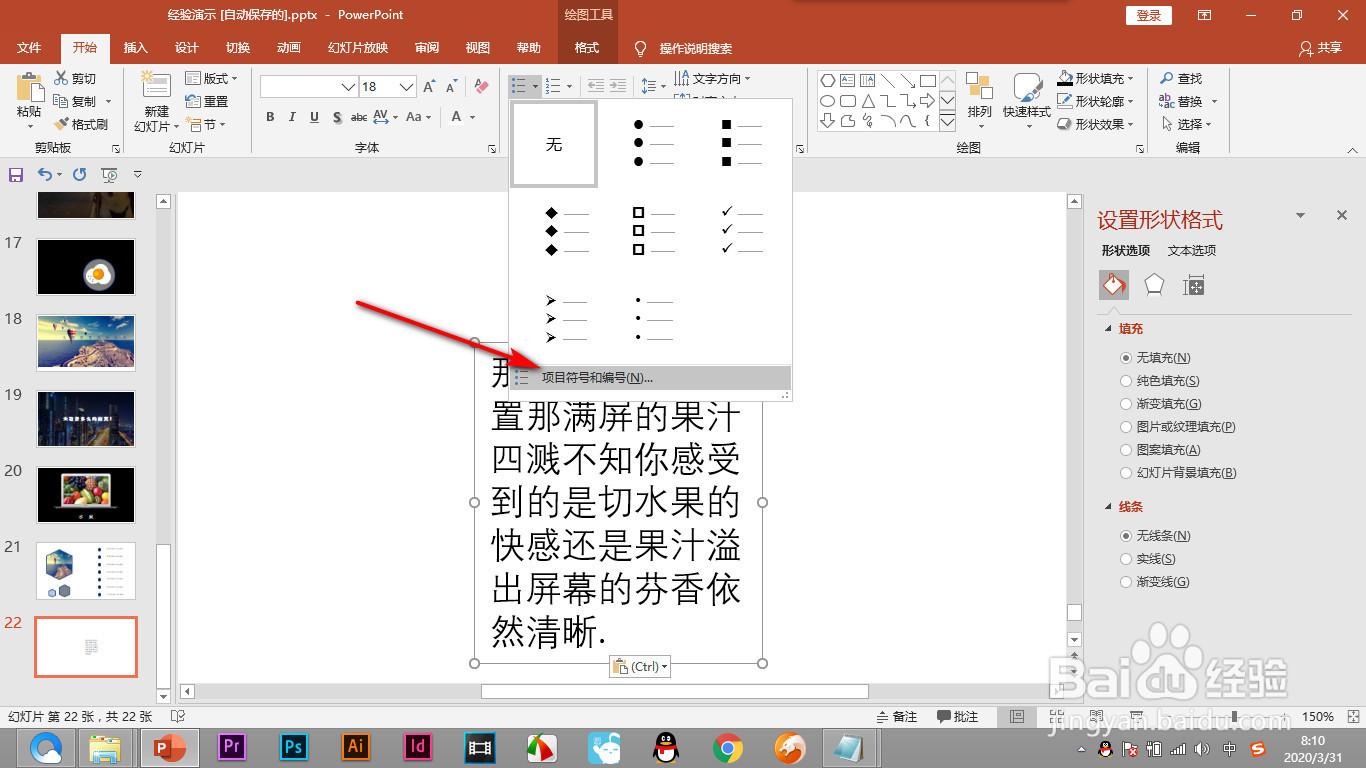 4/7
4/7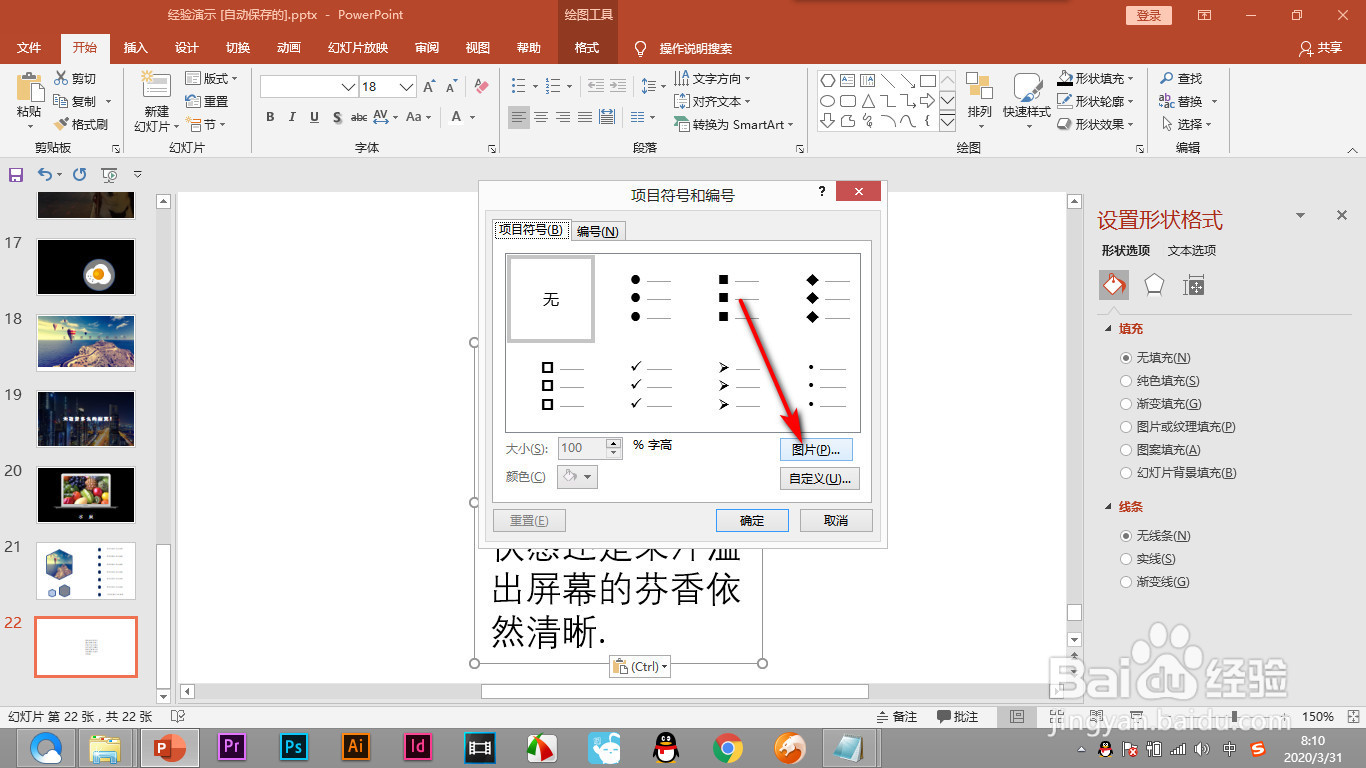 5/7
5/7 6/7
6/7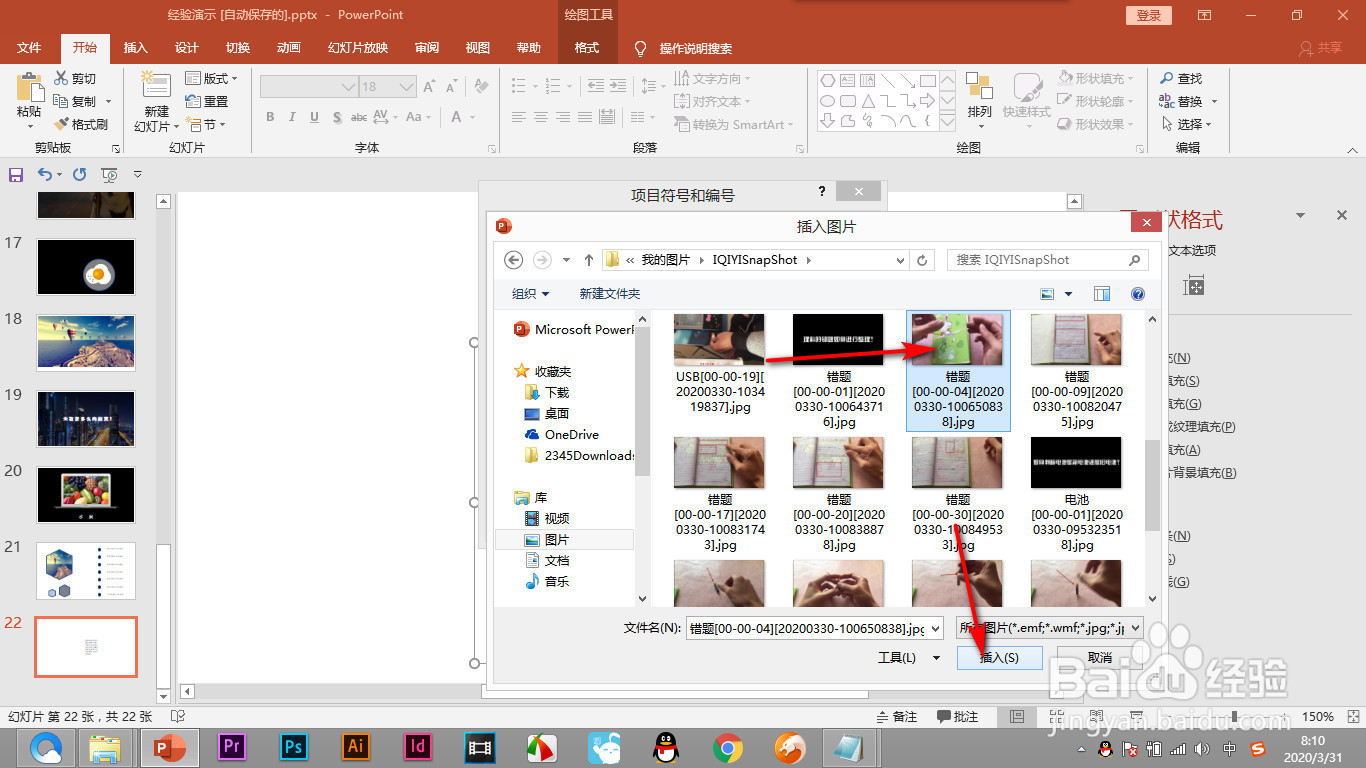 7/7
7/7 总结1/1
总结1/1
在幻灯片中文字的前方会看到一个小图片,这就是项目符号插入的图片。
 2/7
2/7输入文字之后,点击上方的开始选项,找到——项目符号按钮。
 3/7
3/7点击弹出下拉菜单中的项目和编号按钮。
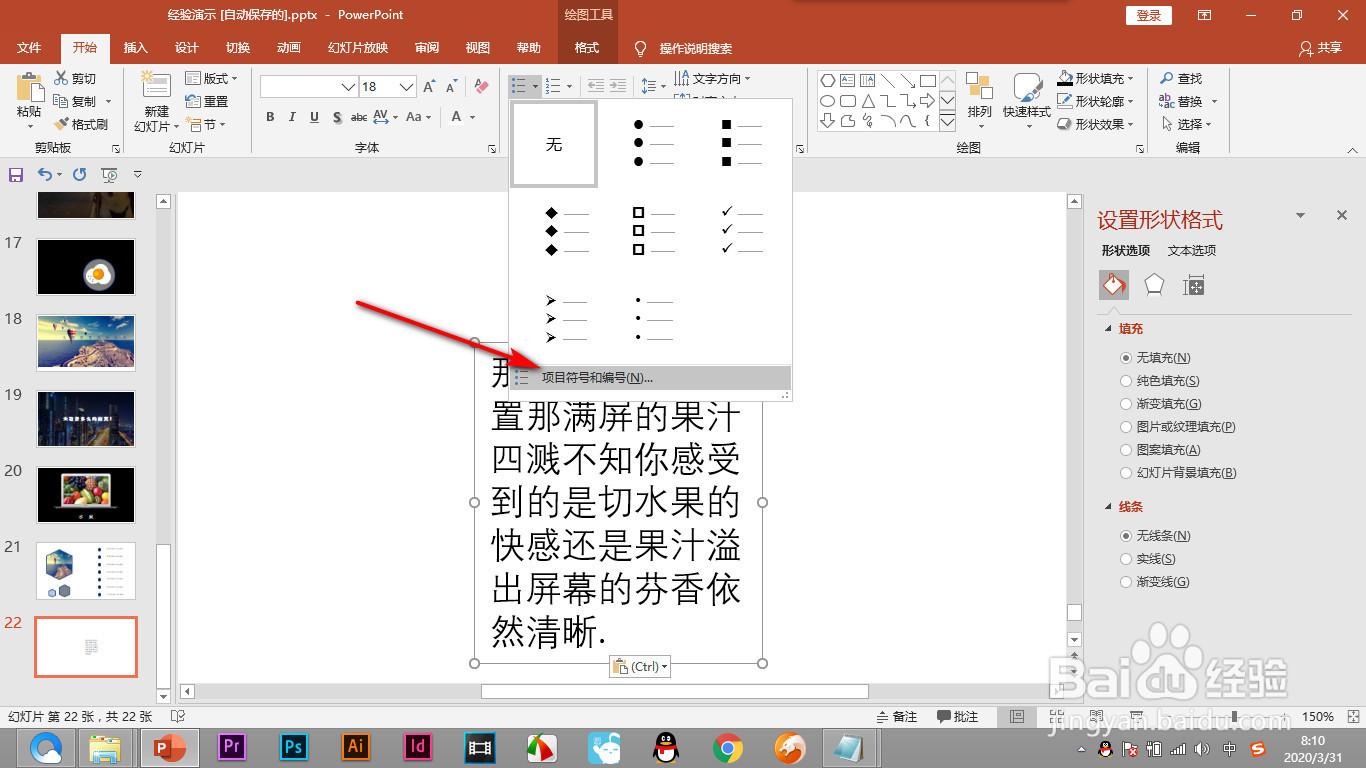 4/7
4/7在重新打开的界面中点击——图片按钮。
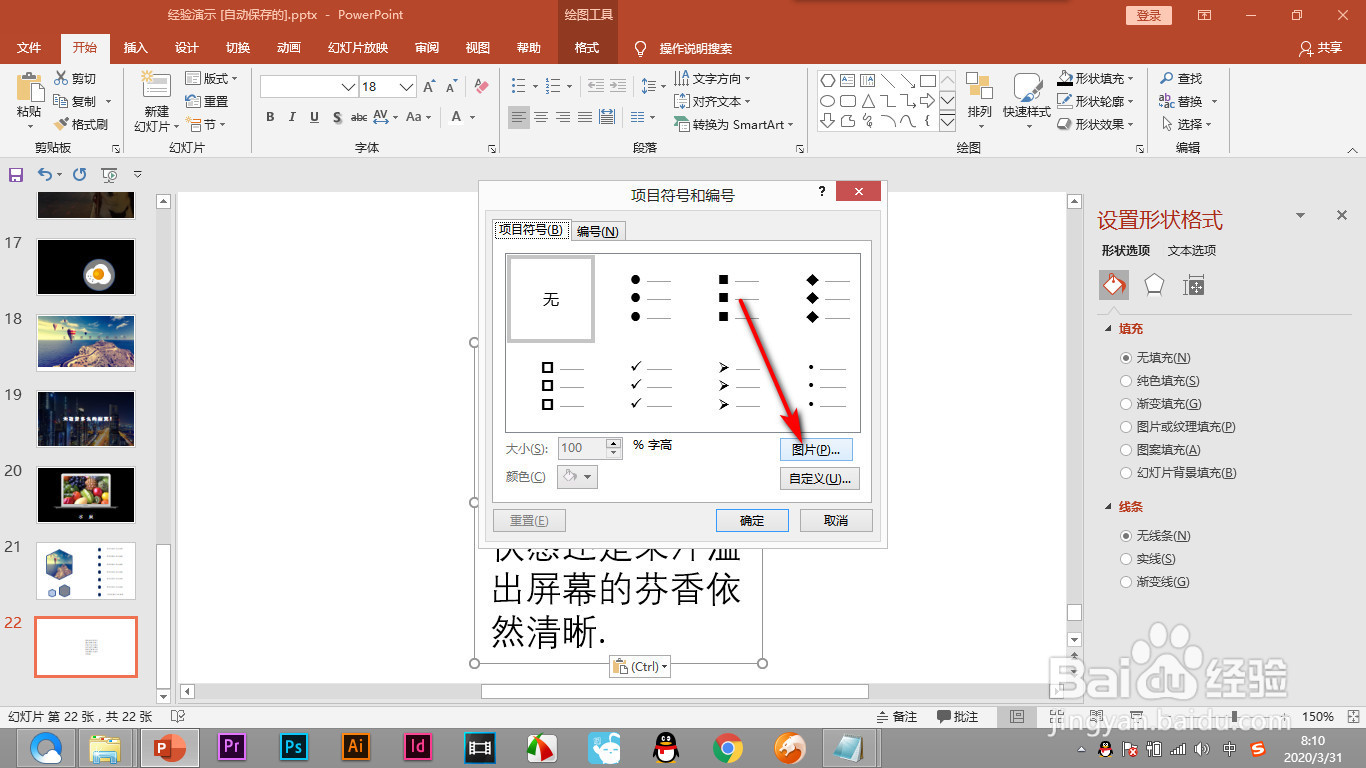 5/7
5/7这时有三个选项,我们点击第一个从电脑中插入图片。
 6/7
6/7找到图片点击之后,再点击下方的插入按钮。
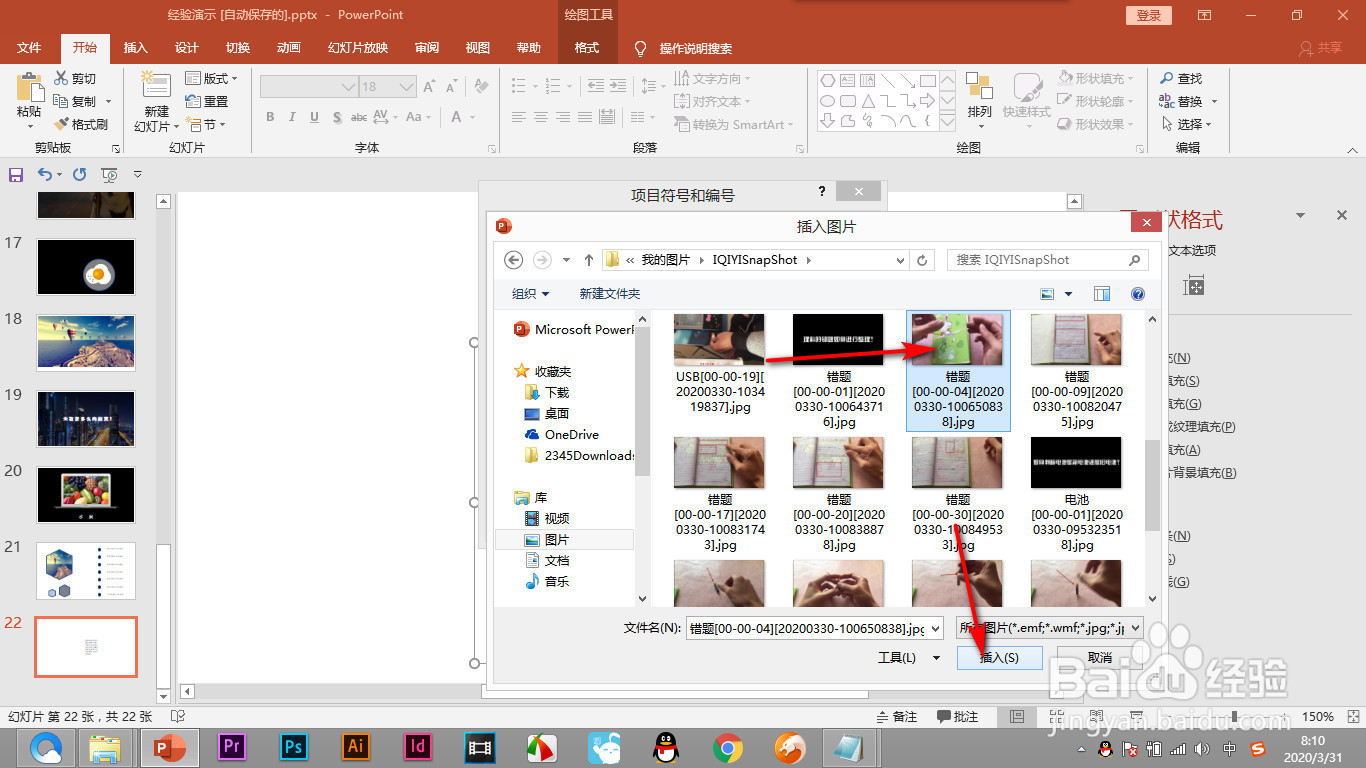 7/7
7/7这样就在文字的前方插入一个图片的项目符号了。
 总结1/1
总结1/11.在幻灯片中文字的前方会看到一个小图片,这就是项目符号插入的图片。2.输入文字之后,点击上方的开始选项,找到——项目符号按钮。3.点击弹出下拉菜单中的项目和编号按钮。4.在重新打开的界面中点击——图片按钮。5.这时有三个选项,我们点击第一个从电脑中插入图片。6.找到图片点击之后,再点击下方的插入按钮。7.这样就在文字的前方插入一个图片的项目符号了。
注意事项本文的图片来自电脑截图。
如本文对您有用,请帮忙点赞或投票一下,谢谢!
PPTPPT软件版权声明:
1、本文系转载,版权归原作者所有,旨在传递信息,不代表看本站的观点和立场。
2、本站仅提供信息发布平台,不承担相关法律责任。
3、若侵犯您的版权或隐私,请联系本站管理员删除。
4、文章链接:http://www.1haoku.cn/art_339240.html
上一篇:python 列表的循环遍历
下一篇:ppt怎么缩进首行文字
 订阅
订阅